Hoe u uw Instagram-zoekgeschiedenis kunt verwijderen

Zoekgeschiedenis kan enigszins belastend zijn en er is vaak weinig reden om ze te bewaren. De zoekgeschiedenis van Instagram is geen uitzondering. Ga als volgt te werk om het te verwijderen.
GERELATEERD: Hoe u uw geschiedenis in elke browser kunt wissen
Het verwijderen van uw geschiedenis is een goede manier om een beetje privacy te garanderen en om ervoor te zorgen dat alles soepel blijft lopen. We hebben altijd aanbevolen om de geschiedenis van uw webbrowser zo nu en dan te wissen en u kunt hetzelfde advies toepassen op de verschillende apps en services die u gebruikt. Het is super eenvoudig om je Instagram-geschiedenis te wissen, dus laten we beginnen.
Open eerst Instagram en ga naar de pagina Instellingen. We doen dit op een iPhone, maar het zou hetzelfde moeten werken, of je nu iOS of Android gebruikt.
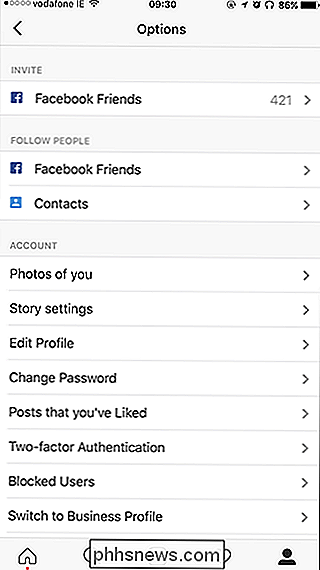
Scroll naar beneden en je ziet de optie "Zoekgeschiedenis wissen". Tik daarop en tik vervolgens op de knop "Ja, ik ben zeker". Je Instagram-zoekgeschiedenis wordt zomaar weggevaagd.
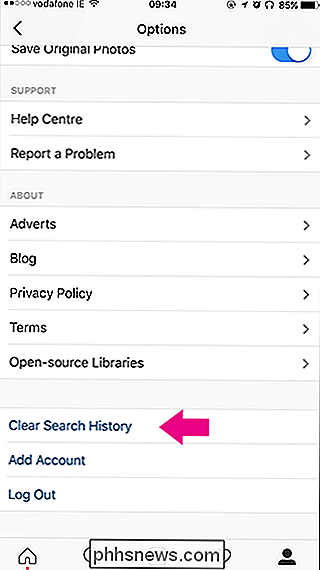
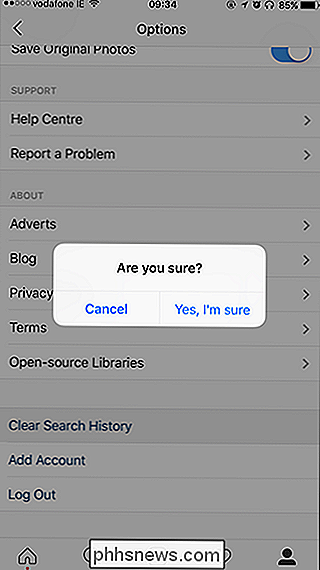
Je moet opmerken dat het op deze manier vrijgeven van je geschiedenis geen volledig duidelijk beeld oplevert. Instagram toont nog steeds een lijst met voorgestelde accounts bovenaan het zoekpaneel. Dit zijn mensen met wie je vaak of de laatste tijd hebt gecommuniceerd.
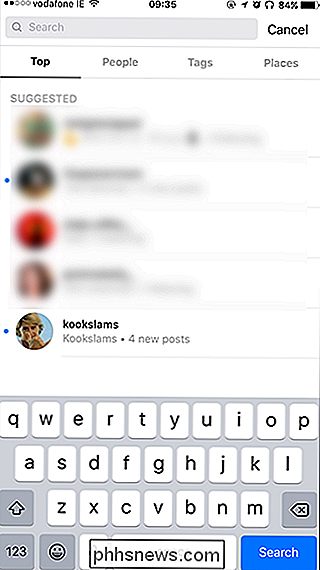
Toch wordt je werkelijke zoekgeschiedenis gewist en kun je opgelucht ademhalen.

Hoe u uw Amazon-echo een geluid laat spelen wanneer u 'Alexa' zegt
De Amazon Echo gaat branden wanneer deze wordt geactiveerd, maar als die van u zich niet binnen uw gezichtslijn bevindt, kunt u in plaats daarvan een hoorbare toon inschakelen. Dit is hoe. Standaard biedt de Echo geen enkel soort audiosignaal vóór of na het geven van opdrachten. Het is een van die dingen die echt nuttig is, maar (om een of andere reden) het is altijd zo zo iets begraven in de Alexa-app.

Hoe u de Reader-modus gebruikt en wijzigt in Safari
Het web kan een lelijke plek zijn. Sites met nuttige informatie kunnen ook volgestopt zijn met sidebars, advertenties en pop-ups waarin u wordt gevraagd zich te abonneren op een nieuwsbrief. Dat maakt Safari's Reader View zo leuk. Deze functie extraheert alle tekst en afbeeldingen van elke pagina en schuift vervolgens over wat je leest met alleen die dingen.



